如今,单机服务器的时代已经过去了,部署任何服务,如果不多加几台服务器,就没办法让人心安。
而且在本地自己学习测试的时候,也经常需要用到服务器集群,比如搭建一个 MySQL 集群,一个 Redis 集群,一个 HDFS 集群,但是为了测试就买云服务器未免有些太奢侈了,所以搭建本地集群是一种既经济又实惠的方式。
这篇文章介绍一种在本地搭建服务器集群的方法。
软硬件要求:
一台电脑(系统不限,配置高一点更好)
VirtualBox 提供了各个系统的安装版本,下载完成后,直接点击软件包进行安装即可,不再赘述。
Centos 可以选择自己需要的版本,或者 Linux 的其他发行版本也行,注意要选择 Minimal 版本,用作服务器,不需要桌面之类的,这样服务器镜像的体积就可以很小。
本文搭建搭建 centos 集群的目标如下:
使用虚拟机搭建一个拥有三台服务器的集群
三台虚拟机都可以与宿主机互相访问
三台虚拟机都可以访问外网
三台机器之间可以不需要输入密码直接使用 ssh 连接
本文基于 Mac os 10.15.5,VirtualBox6.1.8,centos7,另外阅读本文需要有一些基本的网络知识
安装服务器
在开始之前,需要在 VirtualBox 的全局配置上加一块网卡,如下图所示:
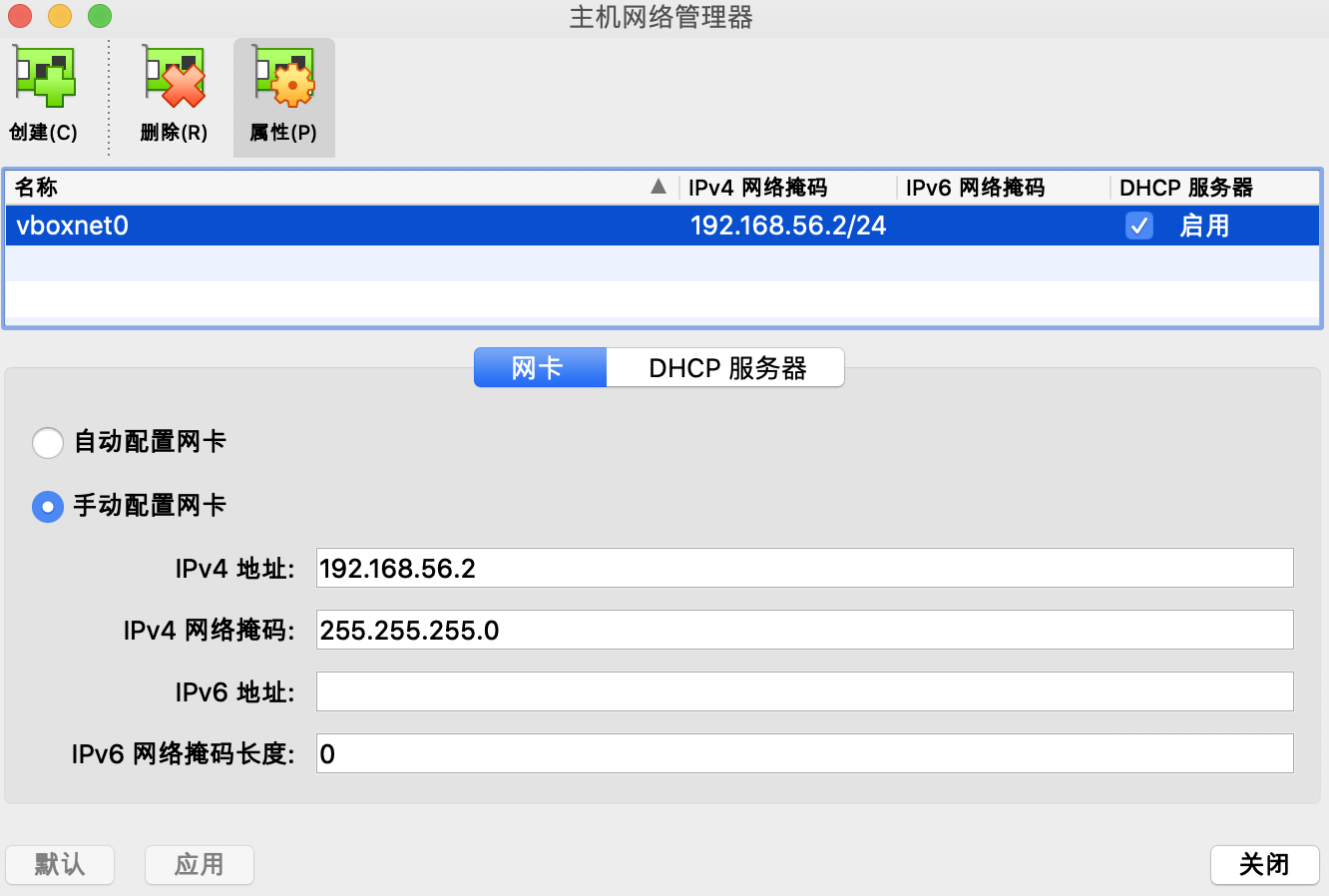
在这里需要注意的是 IPv4 的地址和网络掩码,IPv4 地址就会成为整个服务器集群的网关,通常情况下不需要修改(如果你对计算机网络如数家珍,那轻便,随便改),设置好网关和子网掩码之后,后续配置的虚拟机 IP 都需要在这个网段内。
然后就可以创建一个虚拟机,名字随便设置,选择好目标文件夹,用来存储虚拟机的相关文件。
我们要安装的 centos7 是 Linux,所以虚拟机类型选择 Linux,版本选择里面并没有 Centos 的选项,那么选择 Red Hat(64-bit) 就可以了:
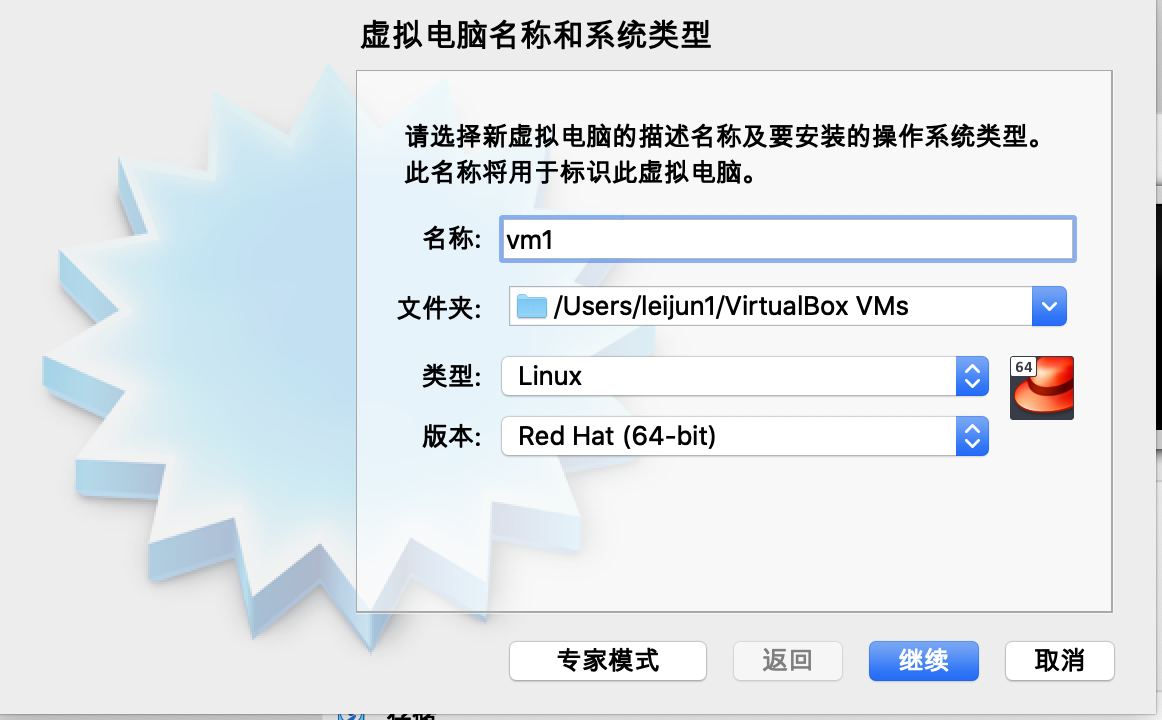
配置完成后就要给虚拟机分配内存,按照自己的电脑配置就行选择,基本上 2G 左右就可以了:
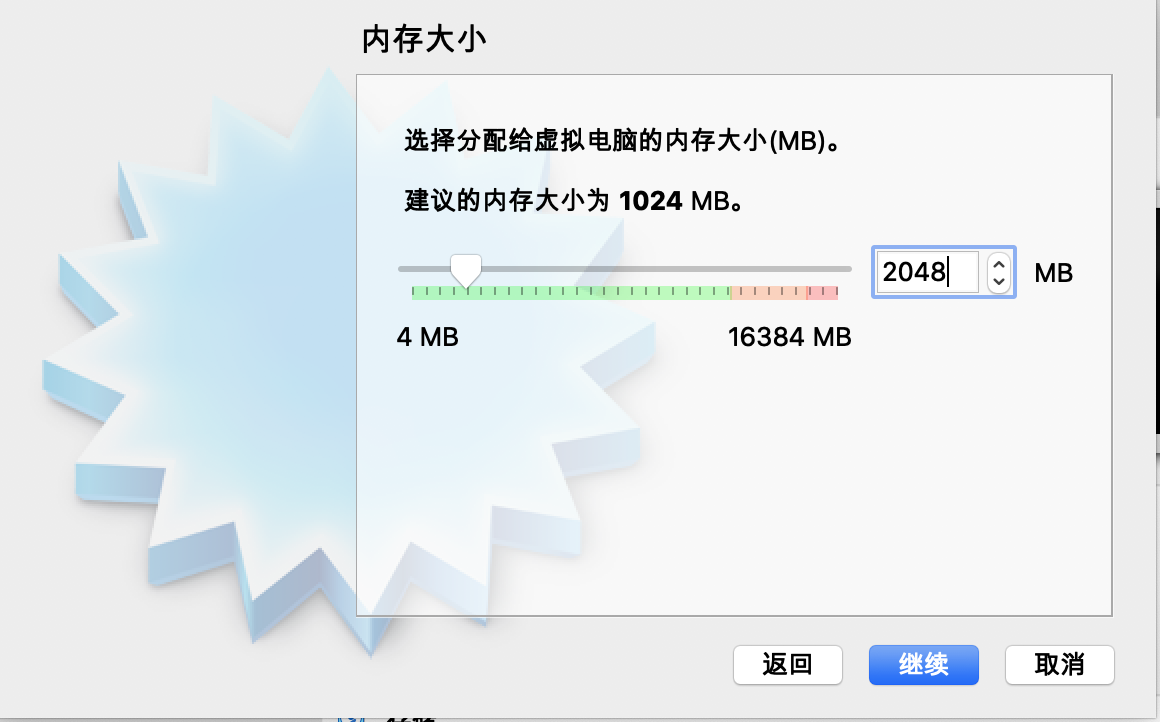
然后就是创建虚拟硬盘,由于是无图形界面的 Centos系统,默认的配置也够用了:
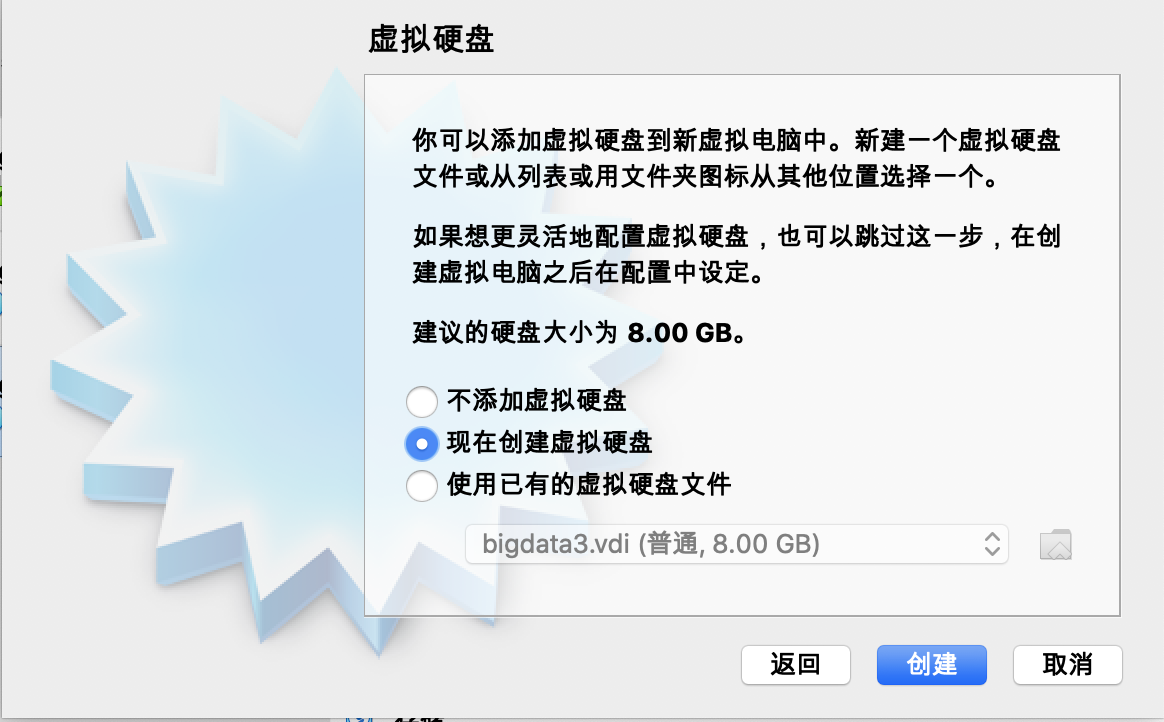
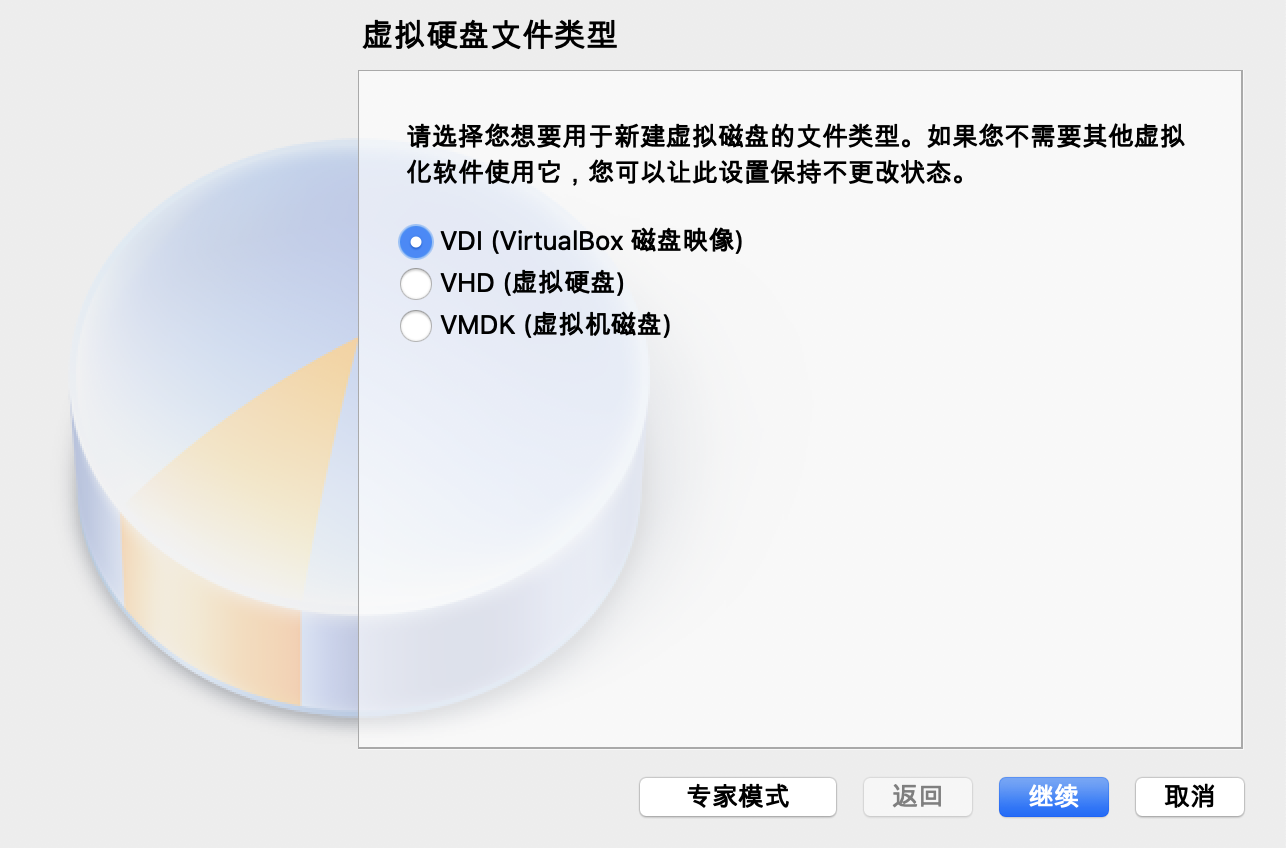
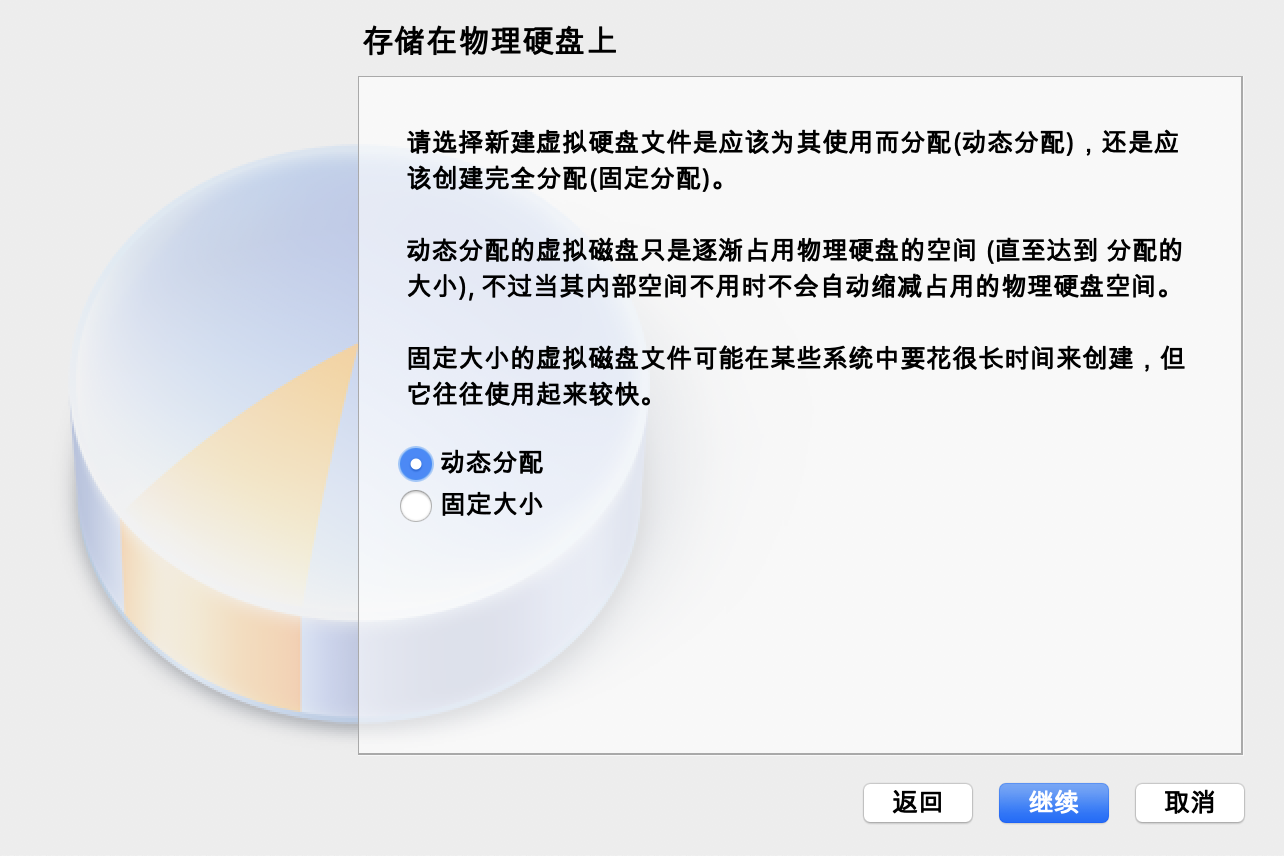
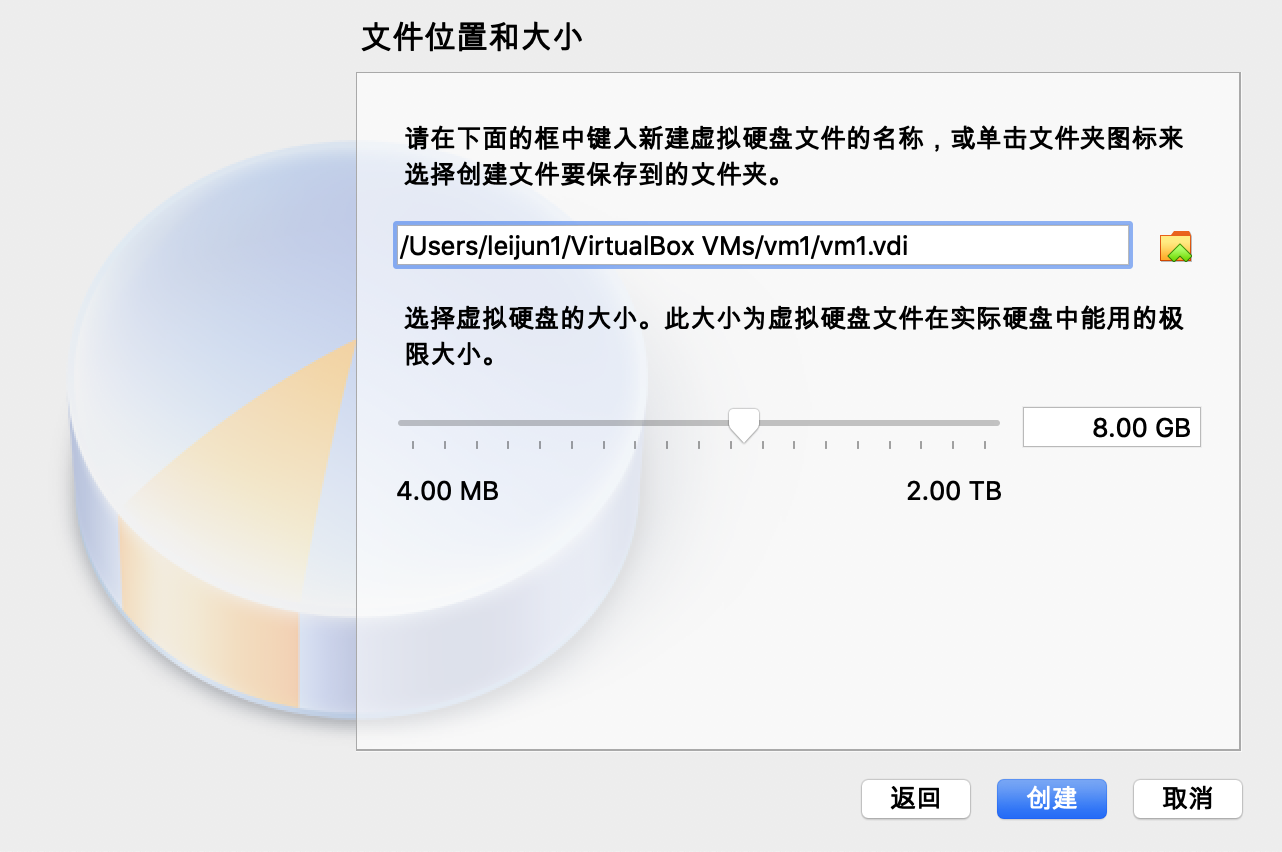
到这里,虚拟机就创建好了,接下来要为虚拟机提供系统的启动镜像,选中虚拟机,点击设置:
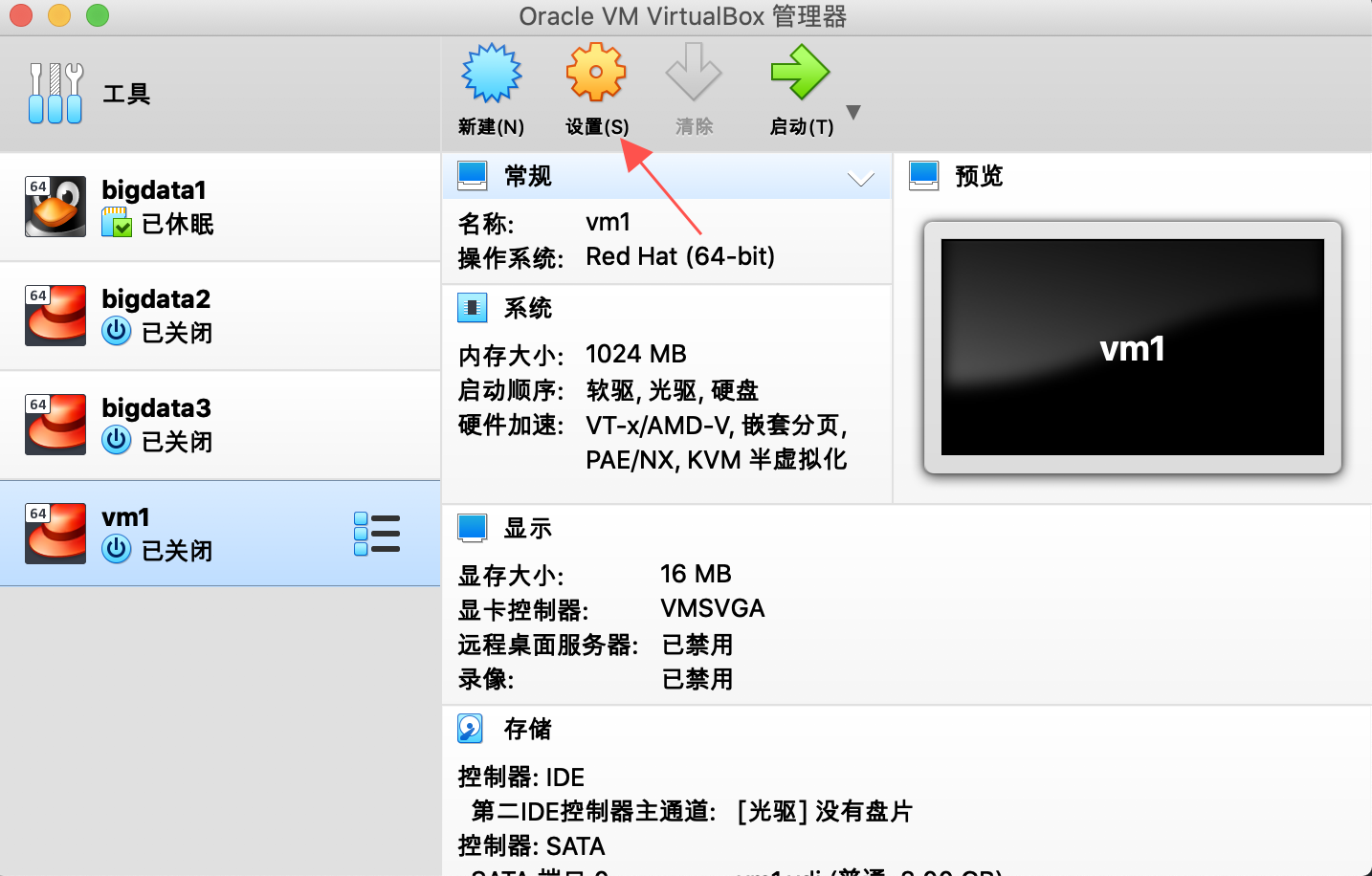
再点击存储:

选择下载好的镜像:
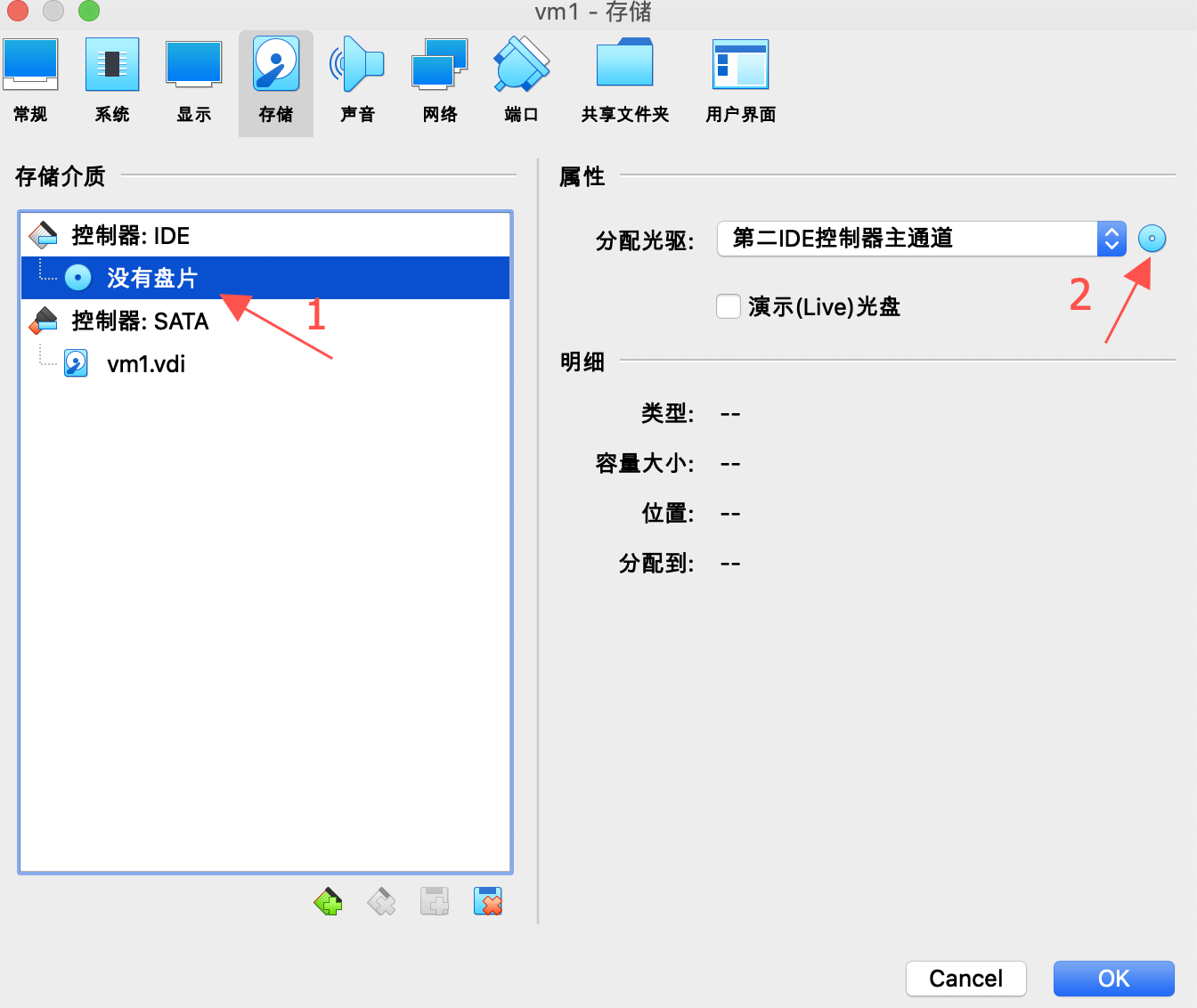
再选择网络,默认情况下只启用了一块网卡,为了满足后续的需求,我们需要再开启一块网卡:
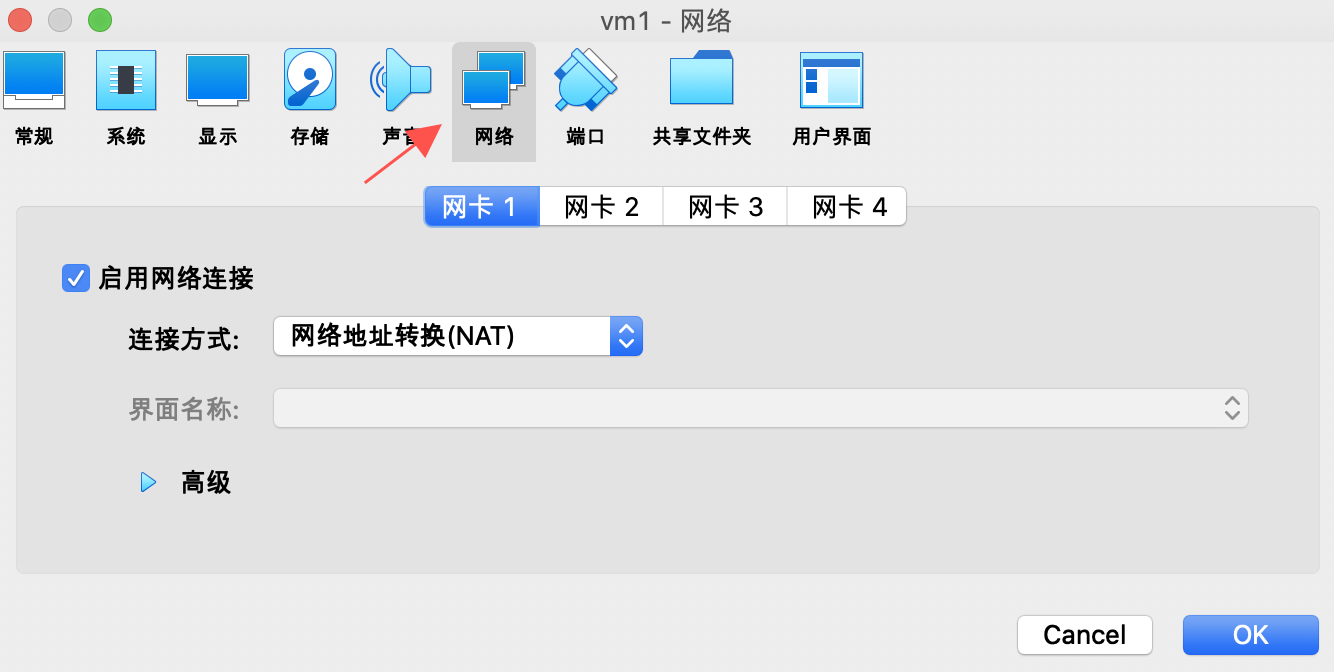
选择 host-only 模式:
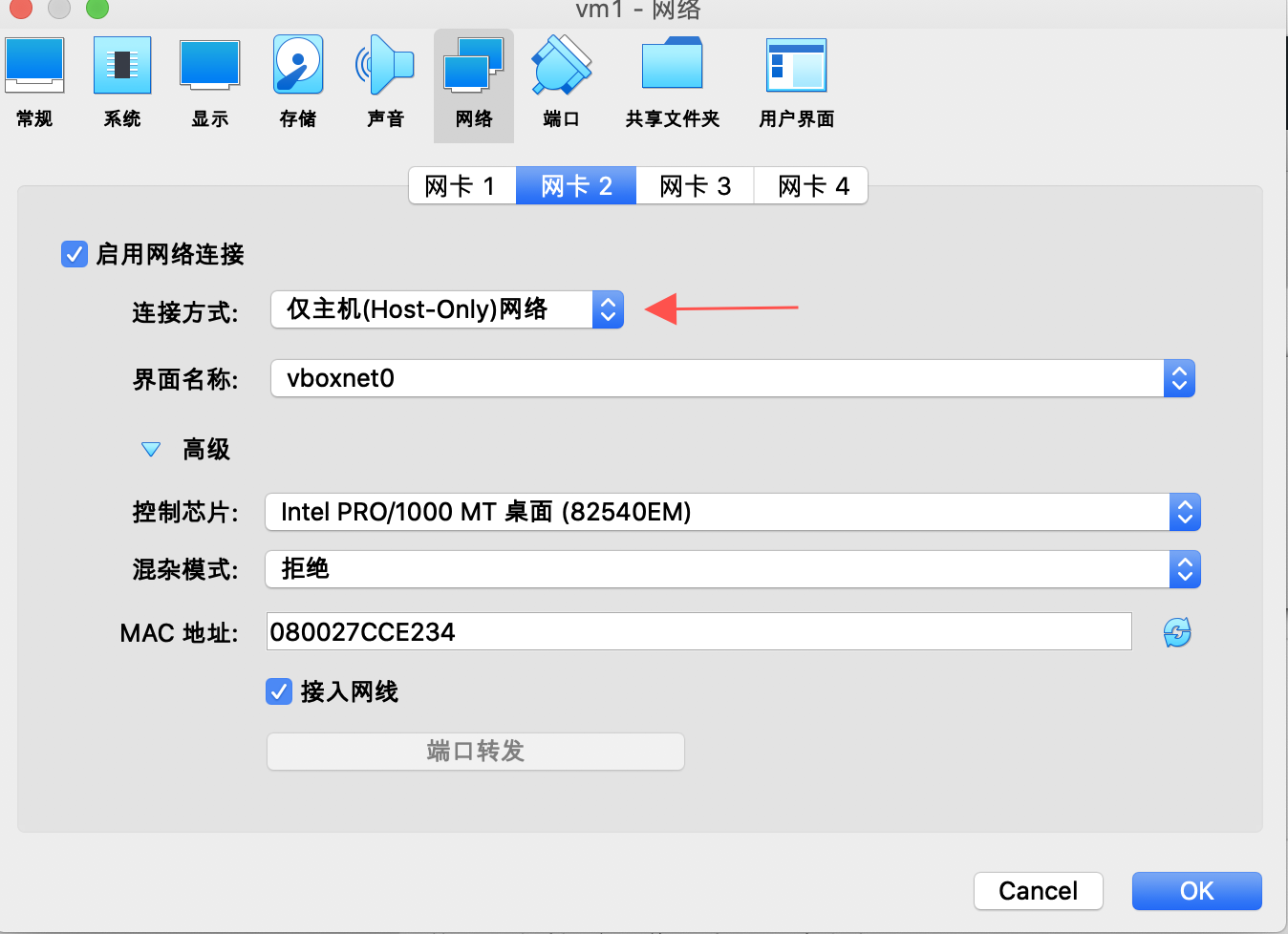
点击 ok 保存配置,然后就可以启动虚拟,第一次启动会安装系统,安装的过程中设置 root 密码,虚拟机的安装就完成了。
为了组成一个服务器集群,我们需要三个虚拟机,另外两台的安装方式和上面一样。
网络配置
在本文中,我使用 NAT + host-only 的方式来完成虚拟机既能访问外部网络,宿主机也能访问虚拟机的网络配置,但这不是唯一的方式。
刚安装好的虚拟机无法访问外部网络,这是因为虚拟机的网卡还没有开启,先进入到虚拟机开启网卡,让虚拟机可以通过 NAT 的方式访问外网,然后使用 host-only 的方式实现宿主机访问虚拟机。
使用 root 身份登录进系统,进入到网络的配置目录:
cd /etc/sysconfig/network-scripts/
如果前面配置没有出错的话,在这里可以看到两个网卡的配置的:
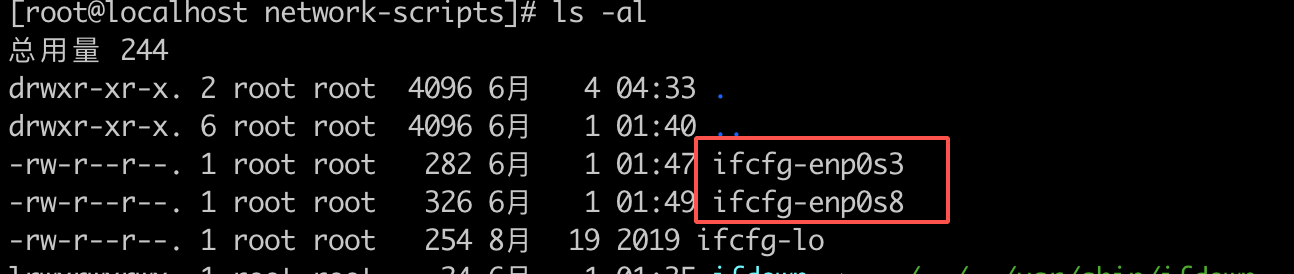
ifcfg-enp0s3 就对应 NAT 配置的那张网卡,ifcfg-enp0s8 就对应 host-only 配置的网卡。
先来配置 NAT 网络,使用 vi 打开 ifcfg-enpos3 配置:
vi 是 Linux 系统自带的一个编辑器
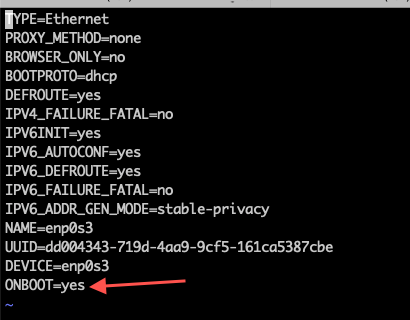
把 ONBOOT 的值改成 yes 就可以,表示开机启用这个网卡,配置完 NAT 之后,就可以在虚拟机内访问互联网了。
再来配置一下 host-only 网络:
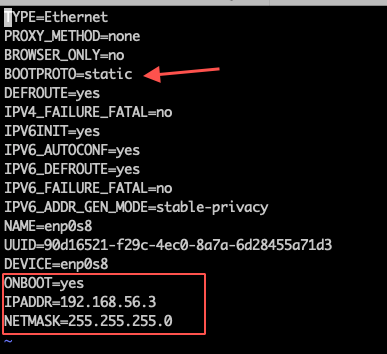
首先要把网络从 dhcp 自动获取 ip 改成 static,再同样设置 ONBOOT 为 yes,IPADDR 指定这台虚拟机的固定 IP,IP 可以随意设置,但是要在这个网段内,NETMASK 配置的是这个网络的网络掩码。
最后配置一下网关:
vi /etc/sysconfig/networking
填入以下内容:
NETWORKING=yesGATEWAY=192.168.56.2 # 这个值就是在配置 VirtualBox 全局网卡时的网关的 IP,不要配错了
这些都配置完成之后,重启网络服务:
service network restart
然后访问外网:
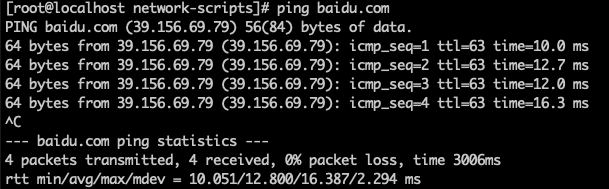
宿主机访问虚拟机:
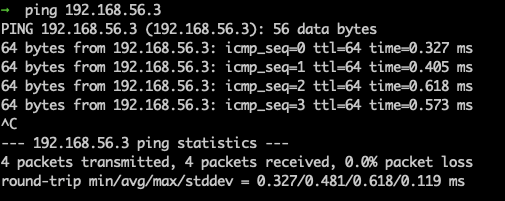
单台的网络已经配置好了,另外两台按照同样的配置就行,但需要为虚拟机配置不同的 IP。
在本文的例子中,三台虚拟机的 IP 为:
192.168.56.3
192.168.56.4
192.168.56.5
服务器互联
到这里,三台服务器都能够连接互联网,宿主机也可以访问虚拟机了,虚拟机之间也可以通过 ssh 连接输入密码后进行访问。
但是很多时候服务器之间需要能够直接传输文件,如果每次还需要输入密码,那就太不方便了。
机器之间登录还是使用 ssh,但是可以改良一下,每台服务器把其他两台设置为信任的机器,这样就可以直接登录,而不用每次都输入密码。
以 IP 为 192.168.56.3 的虚拟机为例,通过 ssh-keygen 生成公钥和密钥:
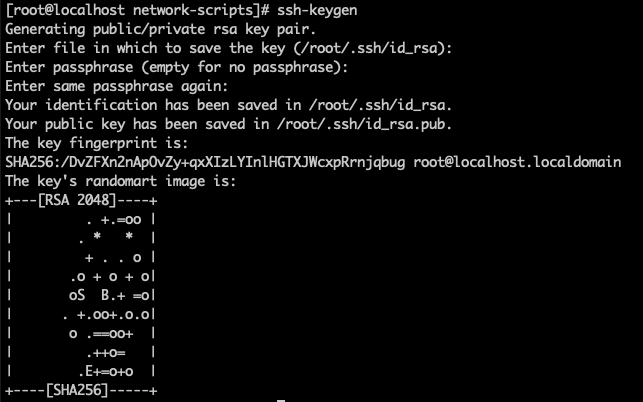
然后使用 ssh-copy-id 将公钥拷贝到像免密登录的机器:
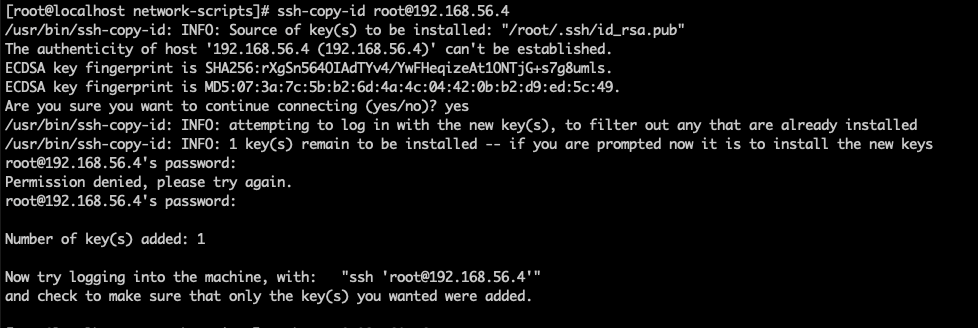
然后就可以免密登录了:
ssh root@192.168.56.4ssh root@192.168.56.5
另外两台机器进行同样的配置,然后三台虚拟机之间就可以相互免密访问。
到这里,本地服务器集群就搭建完毕了。


